
Adobe Photoshop est non seulement un puissant outil de retouche d’image pratique, mais aussi un outil très puissant sans intervention outil d'édition d'image. Poursuivez votre lecture pendant que nous vous montrons comment automatiser les tâches répétitives et routinières afin que vous puissiez passer votre temps de manière plus créative, plutôt que de recadrer, corriger et cliquer autrement.
Pourquoi est-ce que je veux faire ça?
Dès le début de la quête de la photographie et de l’édition numérique par tous les amateurs et les photographes professionnels, ils se rendent compte du temps qu’ils passent à fouiner dans les applications de retouche photo. Photoshop, et des outils comparables, sont vraiment la chambre noire de l'ère numérique où les modifications et les finitions sont appliquées aux photos. Contrairement aux chambres noires d'autrefois, cependant, nous avons le pouvoir d'automatiser certaines parties du processus d'une manière dont les photographes d'antan ne pouvaient que rêver.
Supposons, par exemple, que vous lisiez notre tutoriel Comment corriger une mauvaise balance des blancs dans vos photos avec le post-traitement vous savez donc maintenant comment corriger les problèmes de couleur de vos photos à l'aide de Photoshop. Disons que vous en avez deux cent des photos d'une famille réunie qui ont toutes besoin du même massage. C’est une énorme quantité de travail, surtout si vous considérez que vous ne faites que répéter les mêmes actions encore et encore sur chaque image. L'automatisation du processus vous permettrait d'effectuer les actions une fois, puis de demander à Photoshop de répéter le processus sur chaque image.
Ce processus s'appelle la création d'une action dans le jargon Photoshop et c'est, franchement, une fonctionnalité largement sous-utilisée dans Photoshop. Investir du temps pour créer des actions qui couvrent un grand nombre de vos tâches fréquemment répétées dans Photoshop peut vous faire gagner un temps incalculable à court et à long terme. Dans notre exemple précédent, en corrigeant la dominante de couleur des images, même si vous pouviez corriger chaque image en 12 secondes, vous auriez toujours besoin de vous asseoir devant votre ordinateur en cliquant et en tapant furieusement pendant 40 minutes (en supposant que vous soyez une machine à mise au point absolue et n'a pas hésité même un instant de votre travail). Une action PS, en revanche, déchirera la pile de photos aussi vite que votre ordinateur le permettra. Cela prendra probablement moins de cinq minutes pour le même travail et, même si le travail est complexe et prend des heures à terminer, cela n’a pas d’importance car vous n’avez pas à rester assis.
Avant de continuer, il y a une distinction importante à faire et que nous souhaitons que vous gardiez à l'esprit lorsque vous réfléchissez à ce que vous souhaitez automatiser et à la manière dont vous souhaitez le faire. Le processus d'automatisation de Photoshop comprend deux éléments clés: Actions et Traitement par lots . Les actions sont essentiellement les étapes enregistrées que vous souhaitez que Photoshop répète et peuvent être exécutées sur une seule image à tout moment (par exemple, vous pouvez effectuer une action simple pour recadrer une photo et ajouter une bordure d'ombre portée en un clic). Le traitement par lots consiste à utiliser la fonction Lot pour répéter l'action sélectionnée sur plusieurs images (par exemple, pour recadrer et déposer une bordure d'ombre de 1000 images en une seule session).
La raison pour laquelle nous prenons un moment pour souligner la différence est que vous n’avez pas l’impression de devoir ignorer ce didacticiel, car vous n’avez pas vraiment prévu de modifier 1 000 photos à la fois. Les actions seules, sans le muscle de la fonction Batch, sont toujours des gains de temps incroyables. Même si vous n'apportez pas de modifications à des tonnes de photos à la fois, la création d'actions pour vos modifications fréquemment répétées reste extrêmement utile.
Lisez la suite car nous expliquons comment utiliser à la fois les fonctionnalités Action et Batch dans Photoshop.
De quoi ai-je besoin?
Vous n'aurez besoin que de quelques éléments pour ce didacticiel. Le plus évident est:
Au-delà d'une copie d'Adobe Photoshop (l'ancien ou le nouveau n'a pas d'importance, les actions font partie de Photoshop depuis des lustres), vous aurez besoin d'un dossier de travail avec certaines images que vous souhaitez modifier (ou d'un dossier pour déposer les images nouvellement créées dans si vous automatisez un flux de travail à partir de zéro).
Automatiser avec des actions
Maintenant que nous avons établi pourquoi vous voulez le faire et ce dont vous avez besoin, il est temps de passer à l’automatisation du workflow lui-même. La meilleure façon d'obtenir un flux de travail d'automatisation propre est de passer par le processus une fois, en notant les étapes nécessaires, afin de ne pas perdre de temps à réparer les problèmes de votre processus d'automatisation pendant la phase d'enregistrement réelle.
Pour notre flux de travail d'automatisation d'aujourd'hui, nous allons nous amuser un peu et créer un script d'action qui peut générer automatiquement un fond d'écran cool de style bokeh, une technique que nous avons partagée avec vous dans notre didacticiel Comment créer votre propre fond d'écran Bokeh personnalisé dans Photoshop . Ce flux de travail est particulièrement bien adapté à l'automatisation car le style de pinceau que nous utilisons dans le didacticiel pour peindre le motif bokeh, bien qu'il ne soit pas tout à fait aléatoire, est très variable. Si nous automatisons le processus, nous allons nous retrouver avec tout un dossier d’arrière-plans sympas.
La première chose à faire est d'enregistrer le processus de création du début à la fin. Pour commencer, ouvrons le panneau Actions dans Photoshop. Vous pouvez le faire en accédant à Fenêtre -> Actions ou en appuyant sur ALT + F9:
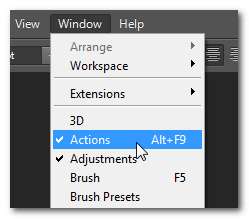
Après avoir ouvert la fenêtre Actions, vous la verrez sur le côté droit de l'écran avec certaines des actions par défaut déjà disponibles, comme ceci:
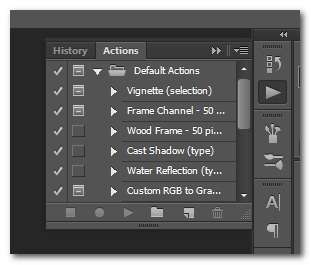
Allez-y, attrapez le bas de la fenêtre et tirez-la vers le bas, il est plus facile de travailler avec les actions lorsque vous pouvez voir davantage le volet. En outre, vous trouverez probablement utile de créer un dossier unique uniquement pour vos créations afin qu'elles ne soient pas mélangées aux valeurs par défaut. Allez-y et cliquez sur la petite icône de dossier sur la barre de navigation inférieure et nommez votre nouveau dossier (connu comme un «ensemble» d'actions).
Pendant que nous parlons des icônes de la barre de navigation, examinons-les toutes. De gauche à droite, nous avons les boutons Arrêter l'enregistrement, Enregistrer, Lecture, Nouvel ensemble, Nouvelle action et Supprimer. Les boutons Arrêter, Enregistrer et Lecture fonctionnent comme vous l’imaginiez (et nous les approfondirons dans un instant). Nous venons d'utiliser le bouton Nouvel ensemble pour créer un dossier contenant nos nouvelles actions; il est maintenant temps d’utiliser le bouton Nouvelle action pour créer notre nouvelle action.
Cliquez dessus maintenant et nommez l’action comme un élément facile à rappeler (par exemple, si vous effectuez un workflow de correction de la balance des blancs, nommez-le Correction WB).
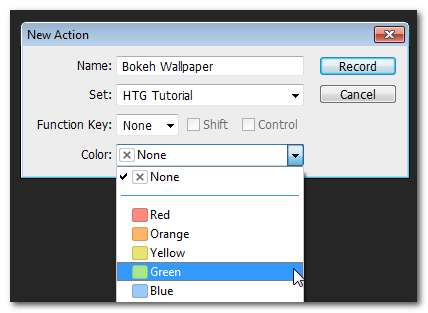
En plus de nommer votre nouvelle action, vous pouvez même lui attribuer une touche de raccourci pour un accès rapide et facile ou un code couleur pour qu'elle se démarque dans la liste. Une fois que vous avez créé l'entrée Action, il est temps de commencer à enregistrer les actions d'édition que vous souhaitez qu'elle répète. N'oubliez pas que pour ce didacticiel, nous allons utiliser des actions pour créer un processus par lots pour un fond d'écran bokeh personnalisé. Vous pouvez suivre le processus général avec toutes les actions que vous souhaitez répéter.
Note: L'enregistrement des coups de pinceau réels (par opposition aux actions globales comme le redimensionnement du canevas) est une fonctionnalité nouvelle d'Adobe Photoshop CS6 et introuvable dans les versions antérieures. Ainsi, si vous essayez de suivre explicitement notre processus automatisé de peinture de papier peint, vous aurez besoin de CS6 et vous devrez cliquer sur le menu d'options étendu dans la fenêtre Actions et cocher "Autoriser l'enregistrement de l'outil".
Une fois que tout est réglé comme vous le souhaitez, appuyez sur "Enregistrer" pour commencer le processus:

Le bouton d'enregistrement dans la fenêtre Action s'allumera (vous pouvez cliquer sur le bouton d'arrêt ou appuyer sur ESC à tout moment pour arrêter l'enregistrement). À ce stade, vous souhaitez commencer le processus que vous souhaitez enregistrer. Dans notre cas, nous allons commencer par créer la toile de notre fond d'écran Bokeh. Nous n'allons pas vous expliquer tout le didacticiel sur le fond d'écran Bokeh ici (vous pouvez en découvrir chaque étape en détail ici ).
Il est important de noter que seules les choses que vous faire sera enregistré. La fonction Action n’enregistrera pas le changement de pinceau ou le réglage de la taille du pinceau, mais lorsque vous placez le pinceau sur la toile et le déplacez, elle enregistre ce qui se passe. Notre didacticiel sur le bokeh tourne autour de la création de quatre calques (un arrière-plan, puis trois couches différentes de cercles bokeh de taille variable), et nous allons faire demi-tour et répliquer cela dans notre flux de travail Action.
Vous pouvez voir où nous avons créé le canevas, appliqué le dégradé, créé un nouveau calque pour le premier calque bokeh et appliqué le pinceau et le flou. Si, à un moment donné, nous avions commis une erreur et inclus un élément dont nous n’avions pas besoin, le supprimer serait aussi simple que de cliquer sur le bouton Arrêter l’enregistrement, puis de faire glisser l’élément Action qui n’était plus nécessaire dans la corbeille. De plus, vous pouvez facilement sélectionner une action existante et frapper un enregistrement, en commençant au milieu du processus sans problème.
Il y a deux choses à noter si vous créez un script d'action que vous souhaitez traiter ultérieurement. Tout d'abord, n'incluez pas la création de la toile dans le script d'action (Photoshop entrera dans une boucle étrange où il créera des toiles vierges sans enregistrer votre travail). Deuxièmement, notez l'étape Enregistrer tout en bas de la liste. Pour les scripts d'action que vous prévoyez d'exécuter au milieu de votre flux de travail, vous n'avez pas besoin d'une fonction d'enregistrement. Si vous souhaitez automatiser complètement les choses, comme nous allons le faire dans la section suivante, vous devez faire de l'enregistrement de l'image la dernière étape. Cette boîte de dialogue d'enregistrement peut être remplacée dans le lot réel, mais nous avons constaté que les scripts par lots se comportent de manière plus cohérente lorsqu'ils sont présents.
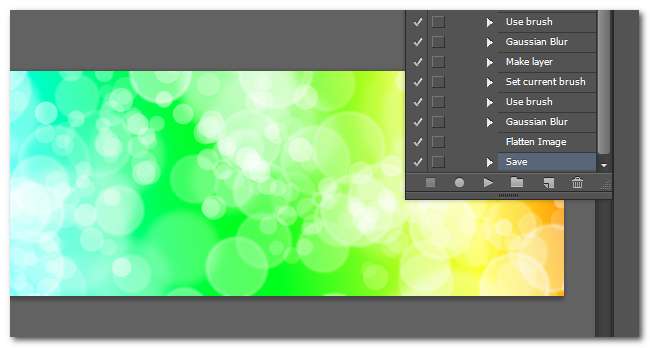
À ce stade, nous avons enregistré toutes les étapes, du début à la fin, pour créer un fond d'écran bokeh. Nous pouvons maintenant cliquer sur "Bokeh Wallpaper" dans le menu Actions, sous l'ensemble "HTG Tutorial" que nous avons créé précédemment, et appuyer sur play pour créer un tout nouveau fond d'écran sans interaction. C'est un complet Action nous avons parlé plus tôt dans le didacticiel et d'une forme d'automatisation ponctuelle.
Pourquoi ne pas répéter le processus sur plusieurs images (ou dans ce cas, créer plusieurs images)? Pour cela, nous avons besoin d'un Lot.
Automatiser avec des lots
Les lots sont simplement une extension de la fonction Actions de Photoshop dans laquelle vous appliquez une action à tout un tas de fichiers. La fonctionnalité Batch est très puissante et peut transformer toute une pile de modifications manuelles en un système automatisé en douceur qui vous permet de vous lever et de lire le papier pendant qu'il se termine.
Par rapport au travail de mise en place de l'action proprement dite, la mise en place d'un lot est à peu près aussi simple que possible. Cela dit, il y a quelques règles de base à suivre pour ne pas vous retrouver frustré ou avec une pile de fichiers écrasés.
Étant donné que nous pouvons demander à la commande Batch de renommer les fichiers, il est en fait beaucoup plus rapide de créer simplement un canevas vierge, de l’enregistrer, de faire un tas de copies dans Windows, puis de laisser Photoshop les masser et les renommer. Si nous corrigions une mauvaise dominante de couleur dans un tas de photos, par exemple, nous pourrions ignorer cette étape de création car nous aurions déjà un dossier rempli de matériel source avec lequel travailler.
Pour démarrer le processus Batch, accédez à Fichier -> Automatiser -> Batch:
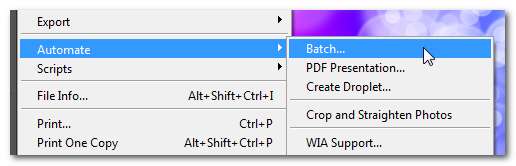
Lorsque vous cliquez sur "Lot ...", un grand menu s'affiche comme suit:
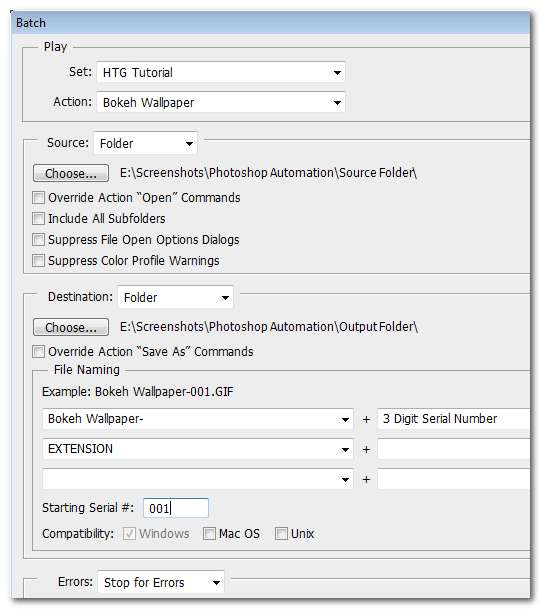
C'est ici que vous prenez les décisions importantes pour votre processus Batch, notamment: quel est votre dossier source (ou si vous allez appliquer le Batch aux fichiers actuellement ouverts), ainsi que votre dossier de destination (ou si vous êtes que le lot écrase les fichiers existants). Nous vous suggérons fortement de créer un dossier de sortie d'une certaine sorte. L'écrasement des originaux est toujours une entreprise risquée, donc à moins que votre dossier source ne soit en fait une copie des fichiers originaux et non les originaux eux-mêmes, vous devriez toujours choisir de sortir dans un dossier secondaire.
Enfin, vous pouvez choisir de nommer vos fichiers de sortie avec différentes conventions. Nous avons choisi d'appeler le nôtre Bokeh Wallpaper et de les sérialiser en commençant par 001.
Il est temps de le laisser déchirer et de s'asseoir pendant que Photoshop fait tout le travail pour nous. Le lot que nous exécutons est assez intensif car il implique plusieurs calques, le rappel des coups de pinceau, le flou, puis le repli du tout pour enregistrer.

Même dans ce cas, il a déchiré 50 fonds d'écran haute résolution pour notre configuration à trois moniteurs en 15 minutes et 38 secondes - tout cela sur une machine où nous avons laissé une bonne vingtaine d'autres applications ouvertes et avons continué à travailler sur un moniteur différent. Pas mal!
C’est tout en un mot: vous enregistrez vos actions, vous les exécutez (soit une seule fois pendant que vous travaillez, soit dans un lot géant pendant que vous faites autre chose) et vous gagnez énormément de temps dans le processus. Tout, du recadrage en masse au redimensionnement en passant par la correction des couleurs, devient facile à automatiser, ce qui vous libère pour un travail plus créatif dans le processus.






